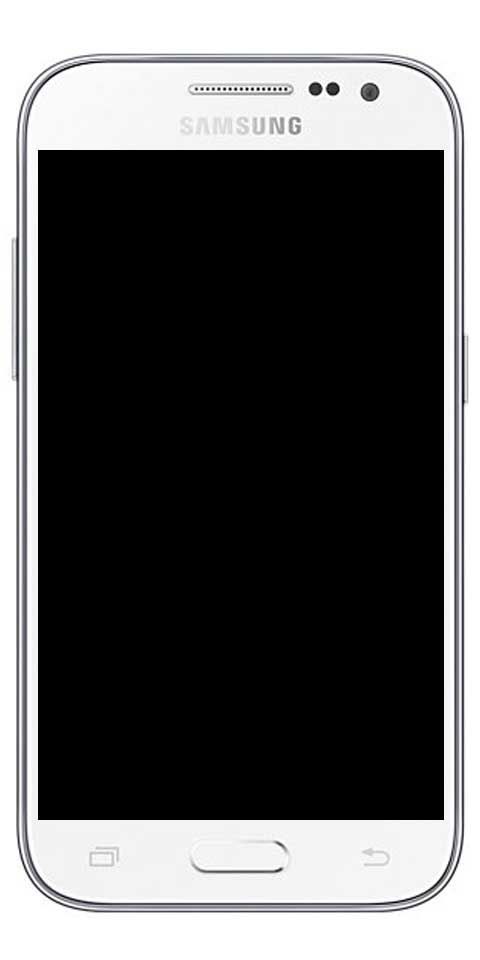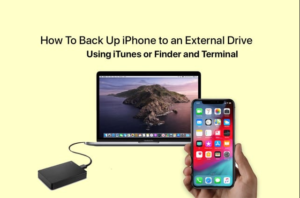Kuidas installida KDZ püsivara LG seadmetesse

Varude püsivara LG seadmed tulevad KDZ-s (ja siin-seal TOT) kujundus. Selle püsivara saate vilkuda Windowsi arvutis oleva LG Flashtooli abil, et seadmete varude püsivara taastada või uuendatud tühjenemisest väiksemaks muuta.
Järgnev on juhend KDZ püsivara LG seadmetesse installimise kõige osavama meetodi kohta, järgige juhiseid ettevaatlikult ja täpselt.
Kuidas installida KDZ püsivara LG seadmetesse
- Pakkige LG Flash Tool 2014 lahti .compress-fail, mille laadisite alla arvutisse. Saate palju programmi käivitamiseks vajalikke faile.
- Topeltpuudutage / käivitage LGFlashTool2014.exe-fail, et avada LG Flashi tööriist.
- Kui see ei avane, installige Visual C ++ Runtime Library siit ja pärast seda katset uuesti.
- Käivitage LG seade allalaadimisrežiimi:
- Lülitage LG seade välja.
- Vajutage ja hoidke all helitugevuse suurendamise nuppu.
- Ühendage seade arvutiga USB-lingiga, hoides samal ajal helitugevuse suurendamise nuppu.
- Käivitate allalaadimisrežiimi, kui ekraanil on püsivara värskendus.
- Nüüd laadige. kdz püsivara fail LG Flash Tool'i aknasse arvutis. Klõpsake tutvumisnuppu KDZ-failirea viimistluse suunas. Jätke üksteisele alternatiiv, nagu on LG Flash Tool aknas.
- Kui olete valinud püsivara faili .kdz, klõpsake nuppu CSE Flash, et jätkata .KDZ püsivara vilkumist LG seadmesse.
- FYI, Tüüpiline välk nupp ei pühi teavet ja CSE-välk nupp pühib teavet. Kui remondite aktsia püsivara, võib see olla tüüpiline Flash.
- Saate akna Telefoniteabe lugemine, see on üldiselt selge. Vajutage lihtsalt nuppu START ja jätkake.
- Teil palutakse mõne arvutis oleva LG programmi jaoks täidesaatvaid volitusi, tunnustage seda.
- Nüüd näete Valige Riik ja keel aken. Valige Erinevad rahva käest ära ja pärast seda Inglise keeleloendist. Samuti tuletage meelde EI märkige ruut Nutitelefoni kapitaalremont , see on mõeldud Windows Mobile telefonidele, mitte teie Android-seadmes töötavale LG-seadmele.
- Pikka aega alustades vajutas püsivara vilkumise protsess nuppu Alright.
- Näete nüüd täiustusriba. Lihtsalt hoidke, kuni see on 100%, pärast mida võite saada vea Serveriga ühenduse loomine nurjus . See on korras. Ärge proovige oma telefoni nüüd lahti ühendada.
- Jälgige oma telefoni tähelepanelikult, näete ekraanil mõnda tegevust KOOS kirjutatud rohelise sisuga. Kui see juhtub, klõpsake nuppu OK ühenduse loomiseks serveriga viga.
- Nüüd vaadake oma telefoni püsivara värskenduste riba. Kui see on lõppenud, taaskäivitub telefon loomulikult. Ja pärast seda saate ühendage telefon arvutist lahti ja sulgege ka utiliit LG Flash Tool.
Vaata ka:
Selles pole midagi enamat. Head Androidi kasutamist!